如何调整笔记本电脑的亮度 调整笔记本电脑屏幕亮度的步骤
更新时间:2024-04-03 14:55:02作者:xtliu
在使用笔记本电脑时,屏幕亮度的调整是非常重要的一项操作,合适的亮度不仅可以保护视力,还能提升使用体验。要调整笔记本电脑的屏幕亮度,首先需要找到快捷键或者在设置中进行调节。通常来说可以通过按下键盘上的功能键组合,比如Fn + F5或Fn + F6,或者在系统设置中找到屏幕亮度调节选项来进行操作。根据个人的喜好和环境光线的情况,选择合适的亮度水平,可以让你在使用笔记本电脑时更加舒适和高效。
具体方法:
1.其实在笔记本上面有可以调整亮度的快捷键。只要搭配FN功能键再按住F1-F12中的调整亮度的键(一般是有调整亮度的标志),就可以快键的调整屏幕亮度。

2.当然也可以右击任务栏右侧的电源按钮,会弹出调整屏幕亮度的选项。
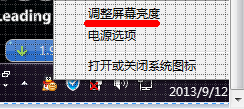
3.还有一种方法就是万能的控制面板。通过开始菜单中的控制面板里面的电源选项,可以直接调整电脑的亮度。当然也可以使用win+x快键键打开移动中心调整亮度。
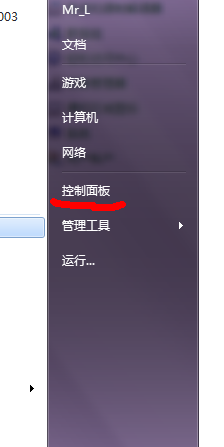
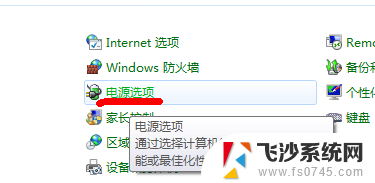
以上是如何调整笔记本电脑亮度的全部内容,如果还有不清楚的用户,可以参考以上小编的步骤进行操作,希望对大家有所帮助。
如何调整笔记本电脑的亮度 调整笔记本电脑屏幕亮度的步骤相关教程
-
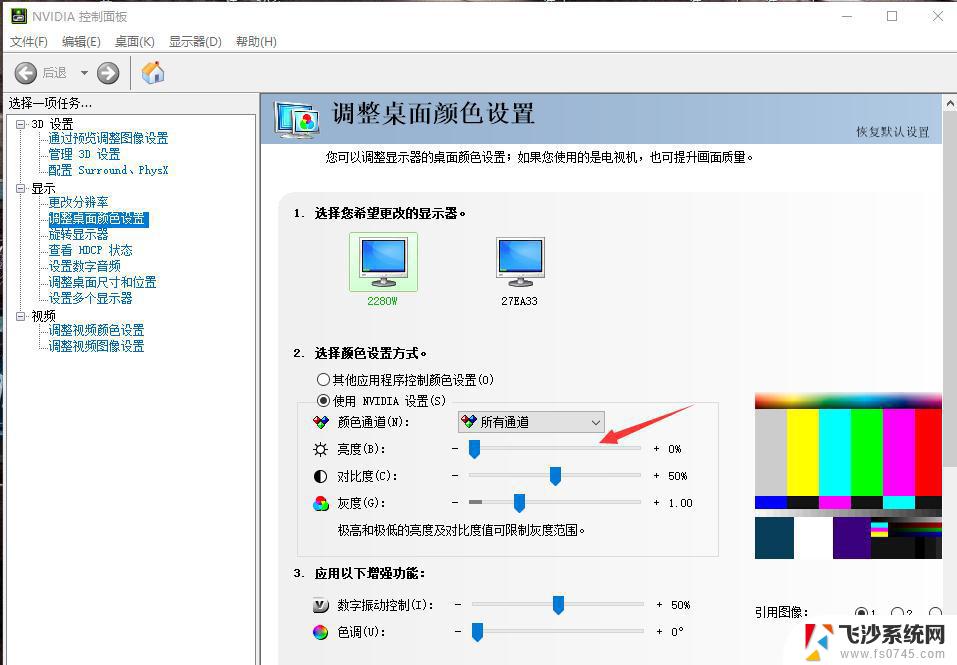 笔记本电脑怎么调整屏幕亮度 笔记本怎么调亮度
笔记本电脑怎么调整屏幕亮度 笔记本怎么调亮度2024-02-01
-
 如何调整笔记本电脑亮度调节 笔记本电脑屏幕亮度调整的注意事项
如何调整笔记本电脑亮度调节 笔记本电脑屏幕亮度调整的注意事项2023-12-04
-
 联想笔记本电脑调整亮度 联想电脑屏幕亮度调节方法
联想笔记本电脑调整亮度 联想电脑屏幕亮度调节方法2024-08-19
-
 如何调笔记本电脑的亮度 笔记本电脑亮度调节方法
如何调笔记本电脑的亮度 笔记本电脑亮度调节方法2024-01-07
- 手提电脑如何调节屏幕亮度 怎样调整笔记本电脑的屏幕亮度
- 笔记本电脑在哪里调屏幕亮度 笔记本亮度调节快捷键
- 笔记本屏幕如何调亮 如何调节笔记本电脑亮度
- 笔记本电脑如何调亮度屏幕亮度 如何降低笔记本电脑屏幕亮度
- 笔记本屏幕亮度调整 如何增加或减小笔记本电脑屏幕亮度
- 手提电脑屏幕亮度怎么调 怎样调整笔记本电脑屏幕的亮度
- windows电脑如何复制粘贴 笔记本电脑复制文件的方法
- window 企业版 Windows 10各版本功能区别
- windows pdf 笔记 自由笔记APP的笔记怎样导入PDF
- windows是如何开启电脑高性能? 电脑开启高性能模式的步骤
- windous怎么分屏 电脑屏幕分屏操作步骤
- windows字体全部显示黑体 文字黑色背景怎么设置
电脑教程推荐
- 1 windows字体全部显示黑体 文字黑色背景怎么设置
- 2 苹果装了windows如何进去bois 怎么在开机时进入BIOS系统
- 3 window联不上网 笔记本无法连接无线网络怎么办
- 4 如何关闭检查windows更新 笔记本电脑如何关闭自动更新程序
- 5 windowsx怎么设置开机密码 笔记本电脑开机密码设置方法
- 6 windows七笔记本电脑动不了怎么办 笔记本无法启动黑屏怎么办
- 7 win0默认游览器 电脑默认浏览器设置方法
- 8 win0忘记密码 笔记本电脑登录密码忘记怎么办
- 9 thinkpad在bios里设置电池 笔记本BIOS中自带电池校正功能使用方法
- 10 windowsserver文件服务器搭建 Windows Server 2012搭建网络文件服务器步骤